放送するには
放送するための方法を紹介します。
工事中のため中身が薄いので あたまにきたどっとこむ を見てもらった方がいいかもしれません。
それでもわからないことがありましたらスレで質問してみてください。
DJの皆様が優しく教えてくれるはずです。
Macでの放送方法については こちら のページまたは こちら のサイトを参照してください。
工事中のため中身が薄いので あたまにきたどっとこむ を見てもらった方がいいかもしれません。
それでもわからないことがありましたらスレで質問してみてください。
DJの皆様が優しく教えてくれるはずです。
Macでの放送方法については こちら のページまたは こちら のサイトを参照してください。
最低限必要な物
- Winamp
- Winampのoddcastプラグイン(曲とかの送出用)
- Winampとプラグインの日本語化ソフト
ダウンロードとインストール、基本的な設定
Winampのダウンロードとインストール
すでにインストールと日本語化が済んでいる場合は読み飛ばしてしまってもかまいません
日本語化と安定性と負荷の関係から WinampHeaven からwinamp535_full_emusic-7plus.exeをダウンロードしてきます。
ダウンロードが終わりましたらセットアップ。ほとんどOKでいいですが、
日本語化と安定性と負荷の関係から WinampHeaven からwinamp535_full_emusic-7plus.exeをダウンロードしてきます。
ダウンロードが終わりましたらセットアップ。ほとんどOKでいいですが、
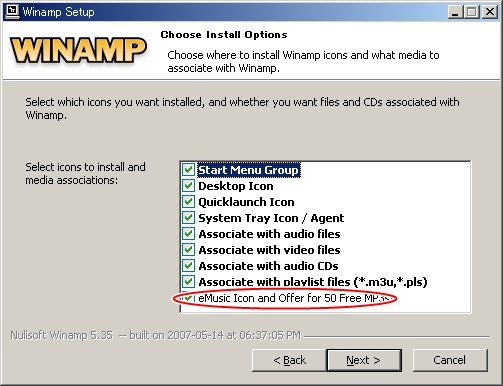
これは確実にいらないと思うのでチェックはずすの推奨。
インストールが終わったら立ち上がってきてこのウィンドウが出るので
インストールが終わったら立ち上がってきてこのウィンドウが出るので
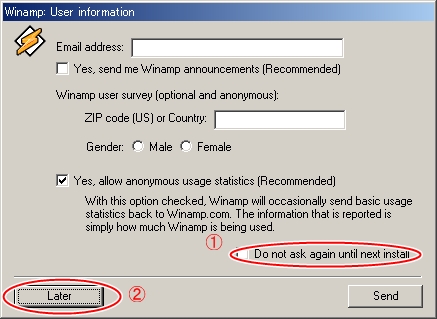
oddcast(送出用プラグイン)のダウンロードとインストール
oddsock.org
からoddcastv3_winamp_3.1.18.exeをダウンロード&インストール

途中で対応させるファイル形式を聞いてきますが全部にチェックを入れておいてください。その後Nextをクリック
インストールが終わるとダイアログボックスが2つ出てくるので両方ともYesをクリックしてください
ブラウザが2個立ち上がり、 1つめのサイト から LAME Bandle へ行き、LAME 3.97 releaseをダウンロードします。
ダウンロードが終わりましたらzipを解凍し、中にあるlame_enc.dllをwinampをインストールしたフォルダにコピーします。後はゴミ箱に捨ててかまいません。
oddcastの日本語化
non existent からoddcast DSP v3.1.18 (for Winamp) localization patch をダウンロード&セットアップをします。
oddcastの設定
Winampの設定からDSP/Effectとたどり、oddcastを選択し、有効なプラグインの設定を押します。
インストールが終わるとダイアログボックスが2つ出てくるので両方ともYesをクリックしてください
ブラウザが2個立ち上がり、 1つめのサイト から LAME Bandle へ行き、LAME 3.97 releaseをダウンロードします。
ダウンロードが終わりましたらzipを解凍し、中にあるlame_enc.dllをwinampをインストールしたフォルダにコピーします。後はゴミ箱に捨ててかまいません。
oddcastの日本語化
non existent からoddcast DSP v3.1.18 (for Winamp) localization patch をダウンロード&セットアップをします。
oddcastの設定
Winampの設定からDSP/Effectとたどり、oddcastを選択し、有効なプラグインの設定を押します。
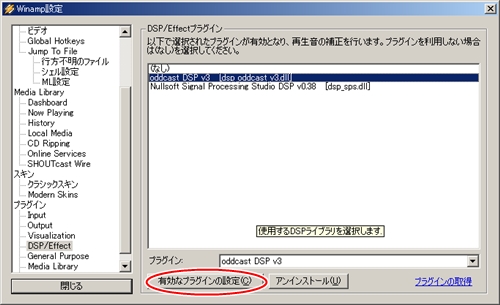
エンコーダーの追加をクリック

追加されたエンコーダーを選択して右クリック。右クリックメニューの設定を押します。すると下の画面が出るはずです
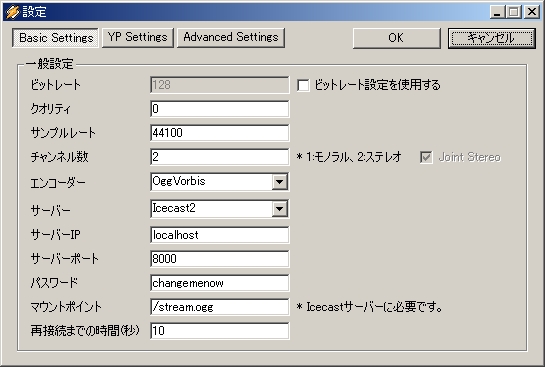
ここで様々な設定をします。主に設定をするところは
- ビットレート(mp3、AACの場合)
送出時のビットレートを指定します。
- クオリティ(oggFLAC,oggVorvisの場合)
上に同じ
- エンコーダー
普通はmp3LAMEでいいと思います
- マウントポイント
適当に。/なんとかの形で書いてください
サーバーの種類とサーバーIP(アドレスでも可)、ポート、パスワード等は鯖主さんに聞いてみてください
ライブドアのねとらじを使ってもいいですし、ねとらじ支部にサーバーを貸している人もいます。
ライブドアのねとらじを使ってもいいですし、ねとらじ支部にサーバーを貸している人もいます。
例:
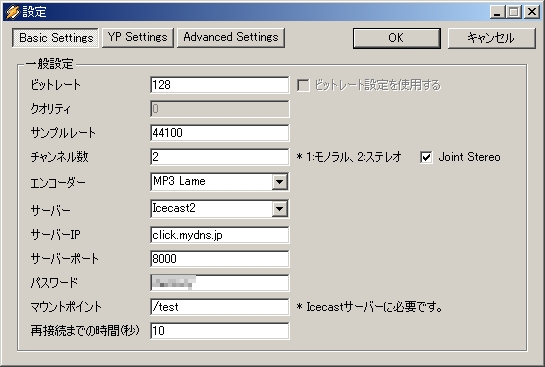
この設定だと128kbpsのmp3でclick.mydns.jpの8000ポートを使って放送をします。
放送アドレスはアドレスはhttp://サーバーのアドレス:ポート/マウントポイントなのでこの例だとhttp://click.mydns.jp:8000/test.m3uになります。
放送アドレスはアドレスはhttp://サーバーのアドレス:ポート/マウントポイントなのでこの例だとhttp://click.mydns.jp:8000/test.m3uになります。
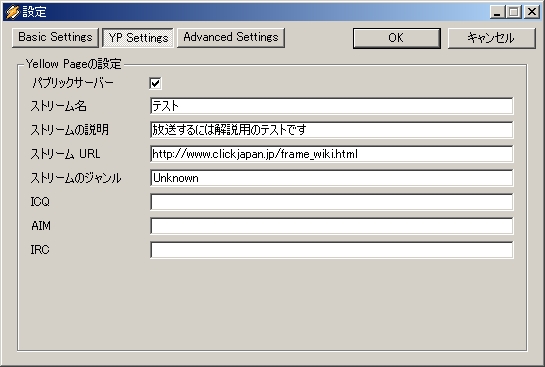
YP Settingsは自由に設定してください。
OKを押すとさっきの画面に戻ってくるので設定したエンコーダーを右クリック->connectでサーバーに接続します。
Winampで曲を再生し、
OKを押すとさっきの画面に戻ってくるので設定したエンコーダーを右クリック->connectでサーバーに接続します。
Winampで曲を再生し、

Transfer Rateが設定した値に近くなれば成功です。お疲れ様でした。
放送形態別の解説
さらに一歩(準備中)
winamp以外で放送する
Icecast2を自分で用意する
shoutcastで放送する
Icecast2を自分で用意する
shoutcastで放送する
